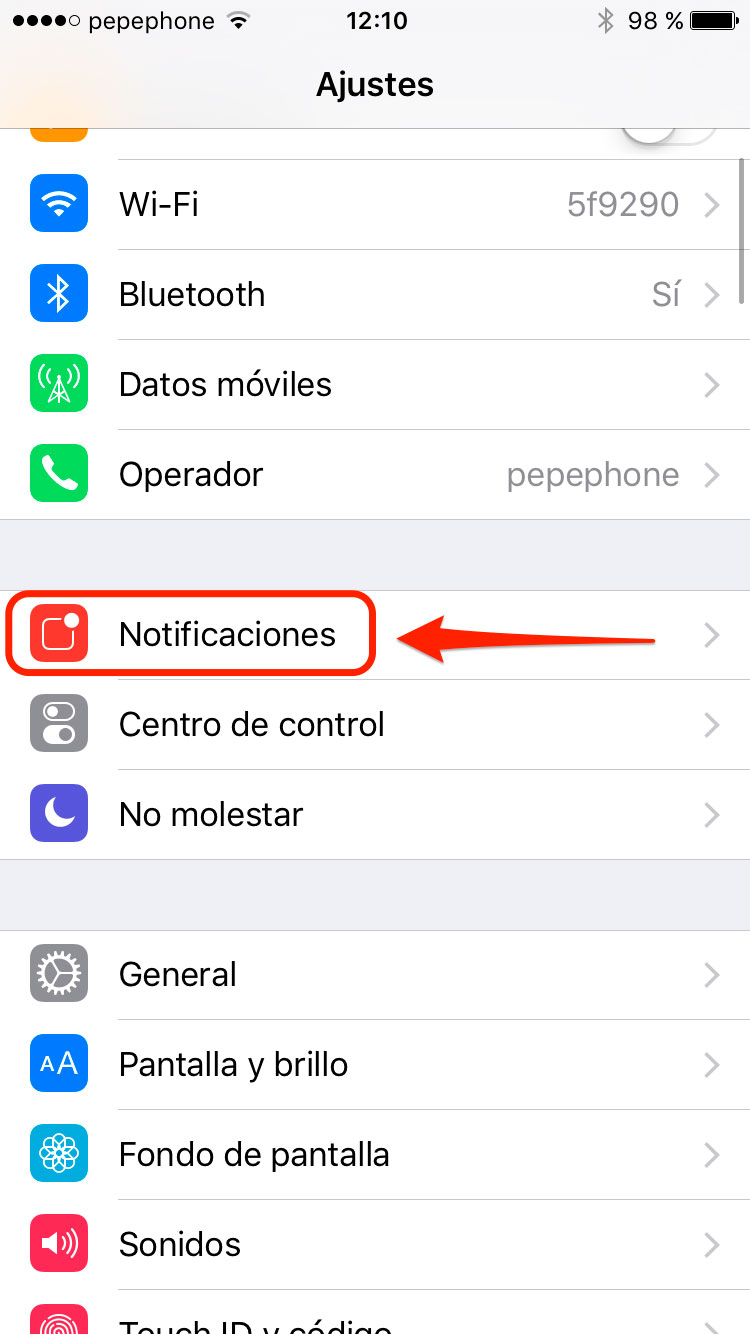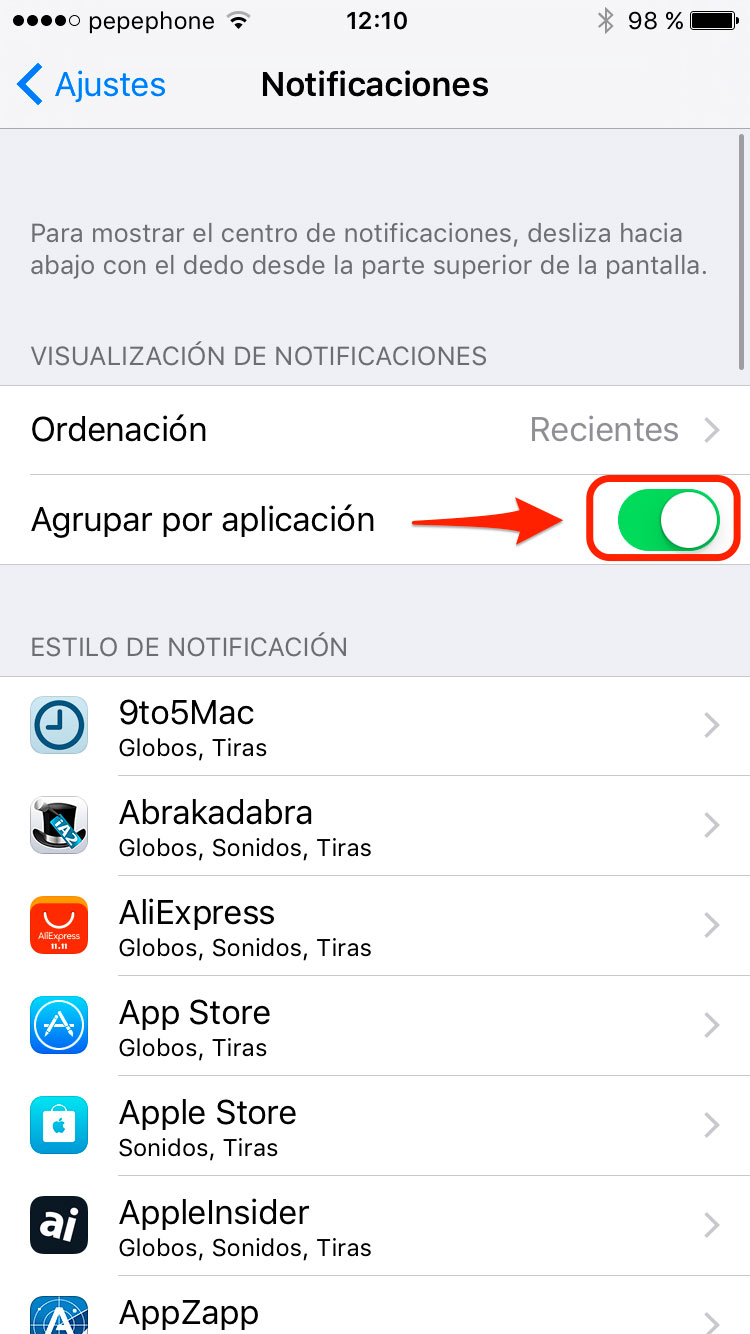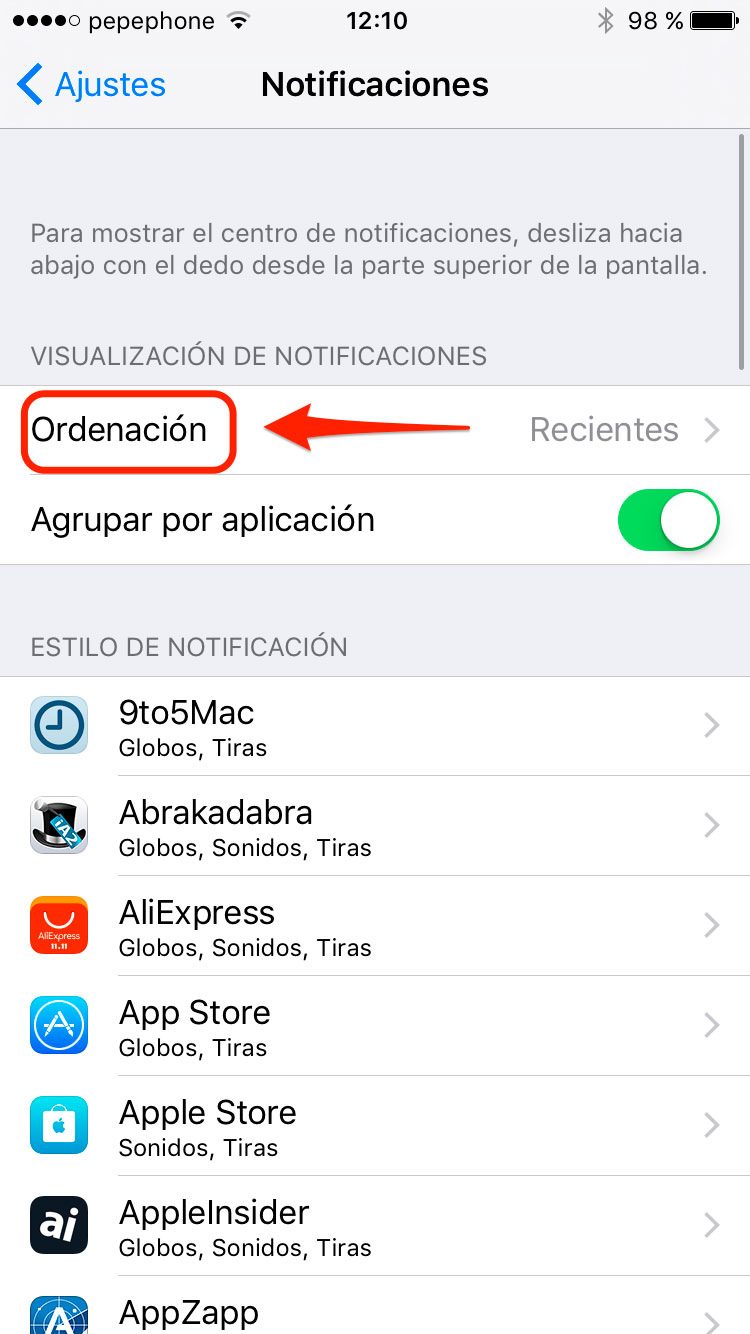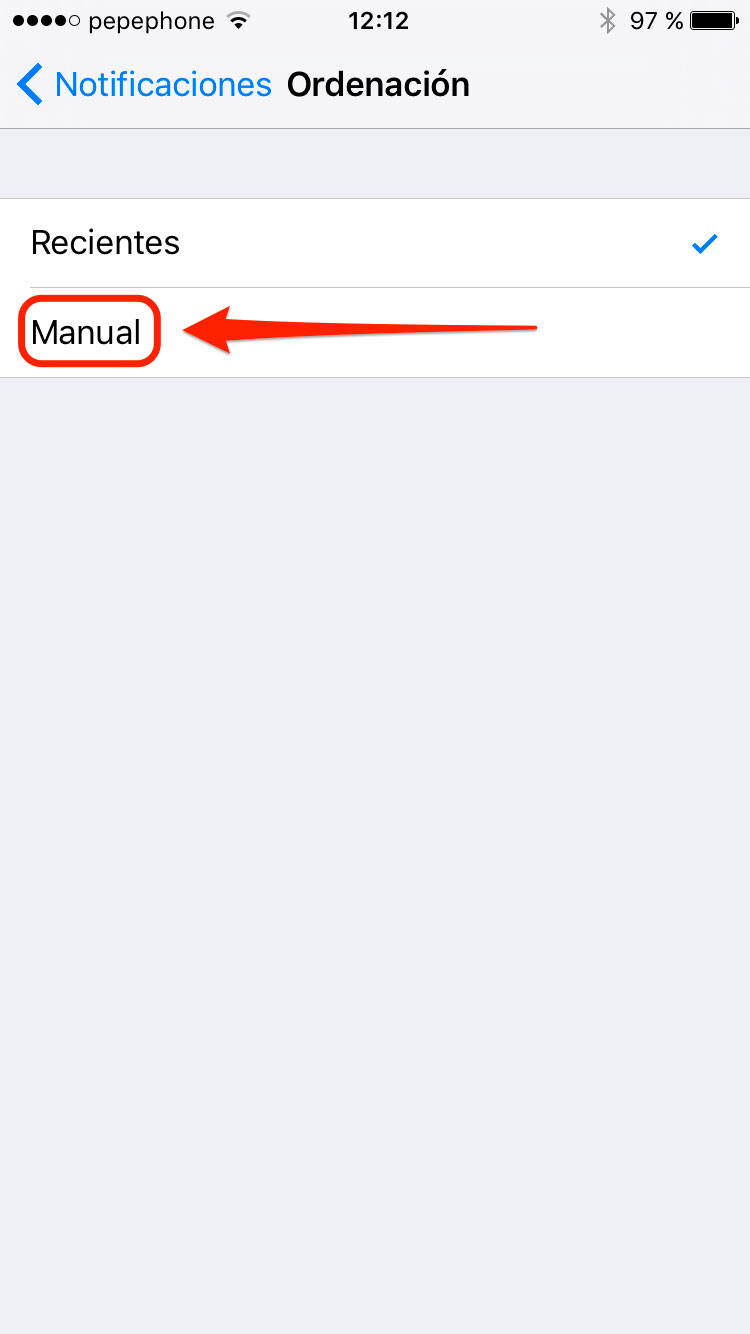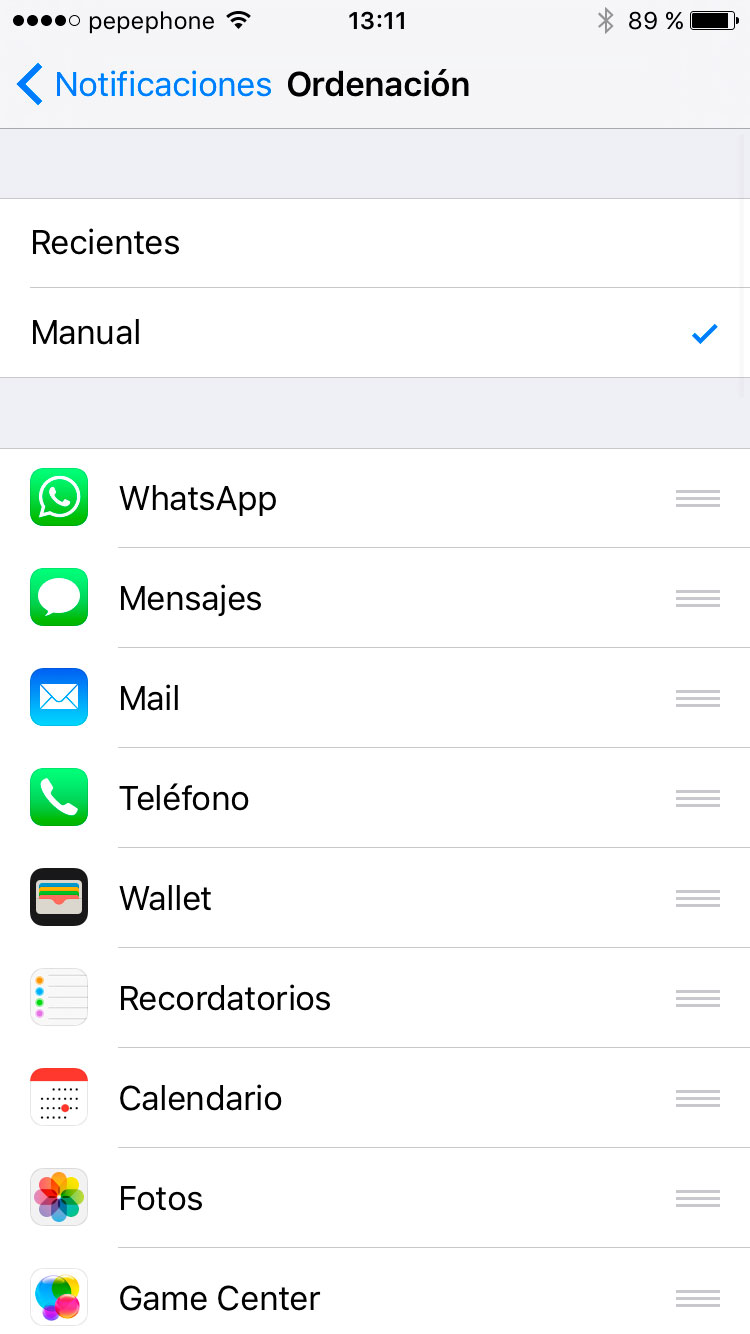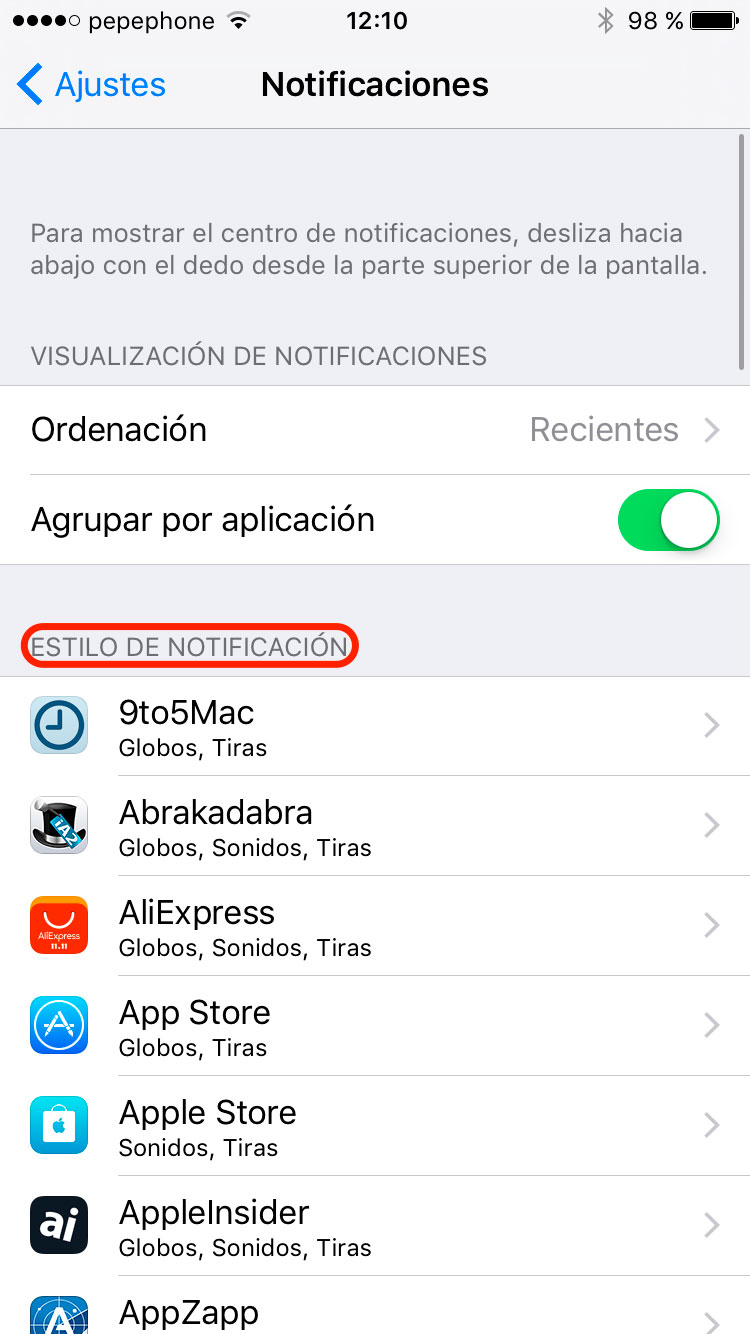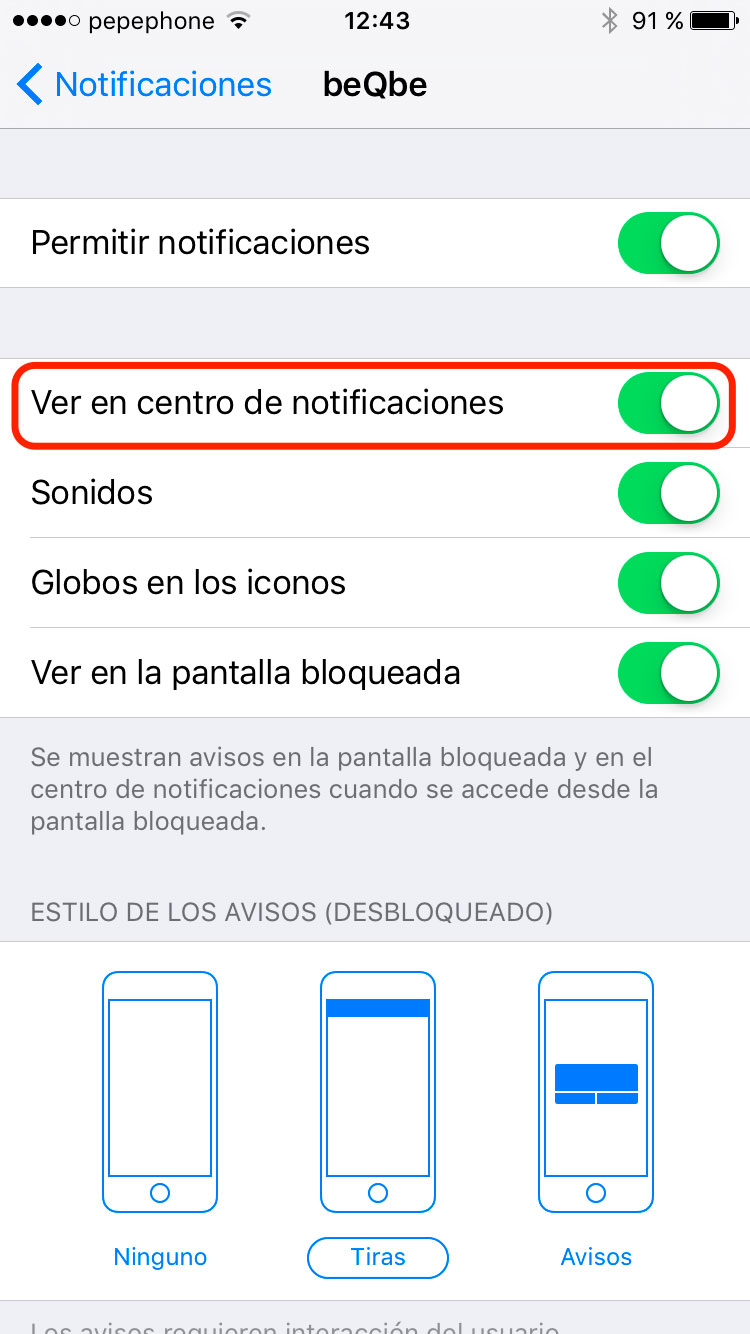En tiedä onko olemassa tutkimusta, joka kertoo meille, kuinka monta ilmoitusta älypuhelimen käyttäjä keskimäärin saa päivässä, mutta sinun ei tarvitse olla ilves tietääksesi, että monet, ehkä paljon enemmän kuin pystymme hallitsemaan vaikuttamatta päivittäistä tuottavuutta. Tulee aika, jolloin meidän on suodatettava tämä määrä ilmoituksia, priorisoitava tai tilattava ne, onneksi iOS tarjoaa meille yksinkertaisen tavan tehdä se, ja tässä opetusohjelmassa aiomme nähdä kaikki mahdollisuudet, jotta voit valita haluamasi joka sopii sinulle parhaiten.
Oletusarvoisesti iOS järjestää ilmoituksesi saapumisjärjestyksessä, ne näkyvät aikajanalla niitä lähettävästä sovelluksesta riippumatta.
On selvää, että emme kiinnitä samaa huomiota kaikkiin sovelluksiin, joten sinulle ei välttämättä ole kovin järkevää, että Game Centerin ilmoitukset sekoitetaan WhatsAppiin tai sähköposti-ilmoituksiin, nämä ovat sinun järjestää iOS-ilmoituskeskus.
1. Kuinka järjestää iPhone-ilmoitukset sovelluksen mukaan
Jos tilaat ilmoituksesi sovelluksen mukaan, ne näkyvät edelleen saapumisjärjestyksessä, mutta ne suodatetaan sovellusten mukaan ja voit kertoa järjestelmälle, mikä niistä on sinulle tärkein. Se tehdään näin:
vaiheeseen 1- Mennä Asetukset / Ilmoitukset (iOS 9 tai uudempi)
Vaihe 2- Aktivoi painike ryhmitellä sovelluksen mukaan.
Vaihe 3- Jos pysyt edellisessä vaiheessa, näet ilmoitukset sovellusten mukaan ryhmiteltyinä, mutta saat ne edelleen saapumisjärjestyksessä. Tämä tarkoittaa, että jos viimeinen saamasi ilmoitus on WhatsAppista, kyseisen ryhmän ilmoitukset näytetään ensin, mutta jos saat sellaisen myöhemmin Facebookista, näet sen sovelluksen ensimmäisenä käynnistäessäsi ilmoituskeskuksen.
Haluamme hallita ilmoituskeskustamme mieleiseksesi, joten meidän on syötettävä Lajitteluvaihtoehto.
Vaihe 4- Merkitsemme vaihtoehdon manuaalinen.
2. Sovellusten järjestyksen muuttaminen ilmoituskeskuksessa
Vaihe 1- Jos olet tehnyt edellä selittämämme, olet huomannut, että heti kun vaihdat tilausosion manuaaliseksi, sinulla on täydellinen luettelo kaikista iPhonellesi asentamistasi sovelluksista. Tee mielessäsi luettelo siitä, mitkä niistä ovat sinulle tärkeimpiä mainoksia katsoessasi.
Vaihe 2- Voit muuttaa sovellusten järjestystä koskettamalla ja pitämällä näyttöä kolmella rivillä, jotka näet näytön oikealla puolella kunkin kuvakkeen vieressä. Näet, että viiva menee päällekkäin muiden kanssa, ja voit nostaa tai laskea sitä halutessasi.
Tällä asetuksella näet ilmoituksesi saapumisjärjestyksessä, mutta annat aina valitsemasi sovellusten järjestyksen etusijalle. Toisin sanoen, jos tilaat sovelluksia, asetat WhatsAppin ensimmäiseksi, kun liu'utat ilmoituskeskusta, näet nämä aina ensin, riippumatta siitä, oletko juuri saanut ilmoituksen Mailista vai toisesta sovelluksesta.
Jokaisessa sovelluksessa on aina saapumisjärjestyksessä tilattuja ilmoituksia.
Jos haluat nähdä ilmoitukset on ryhmitelty sovellusten mukaan, mutta etusijalla ovat uusimmat, sinun on vain vaihdettava viimeisimmän ja manuaalisen lajittelun välillä, järjestelmä muistaa sovelluksille valitsemasi järjestyksen, joten kun haluat nähdä ne uudelleen lajiteltuina manuaalisesti saapumisjärjestyksestä riippumatta, sinun on vain valittava tämä vaihtoehto uudelleen ja ne muuttuu automaattisesti.
3- Kuinka valita sovellukset, joista haluamme vastaanottaa ilmoituksia
Jos on sovelluksia, joilla ei ole sinulle merkitystä ilmoitusten vastaanottamisen suhteen, voit poistaa ne ilmoituskeskuksesta, jolloin myös hieman purkautut sitä ja voit keskittyä siihen, mikä sinua todella kiinnostaa. Joten voit saada sen.
vaiheeseen 1: Syötä uudelleen sisään Asetukset / Ilmoitukset
Vaihe 2: Näet osion nimeltä Ilmoituksen tyyli jossa kaikki sovellukset on lueteltu, pelata missä haluat nähdäksesi vaihtoehdot.
Vaihe 3: Nyt näet kaikki käytettävissä olevat vaihtoehdot, voit peruuttaa ilmoitusten näyttämisoikeudet kokonaan tai valita, missä ne näkyvät ja millä tavalla. Jos et halua nähdä niitä ilmoituskeskuksessa, poista vastaava vaihtoehto käytöstä.
No, nyt tiedät kaikki mahdollisuudet, joita sinulla on, sinun täytyy vain valita sinulle sopivin, kokeilla kaikkia ja valita sinulle parhaiten sopiva.
Hyvä tilaus ilmoitusjärjestelmässäsi voi säästää paljon aikaa ja auttaa sinua olemaan tuottavampi. Tämän oppaan seuraamiseen kannattaa viettää aikaa, usko minua.